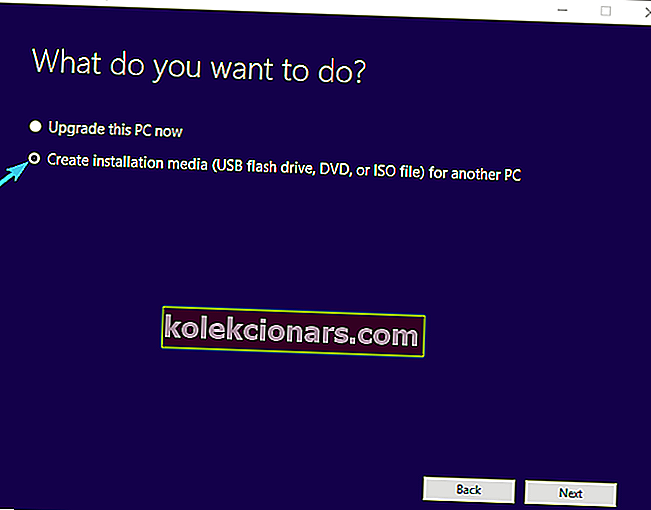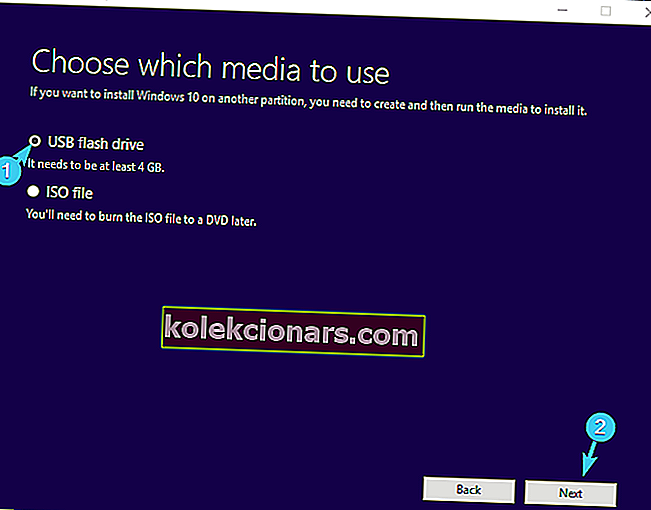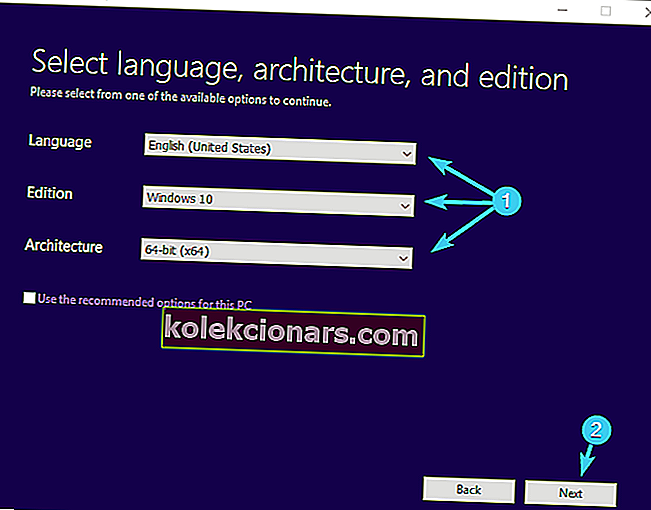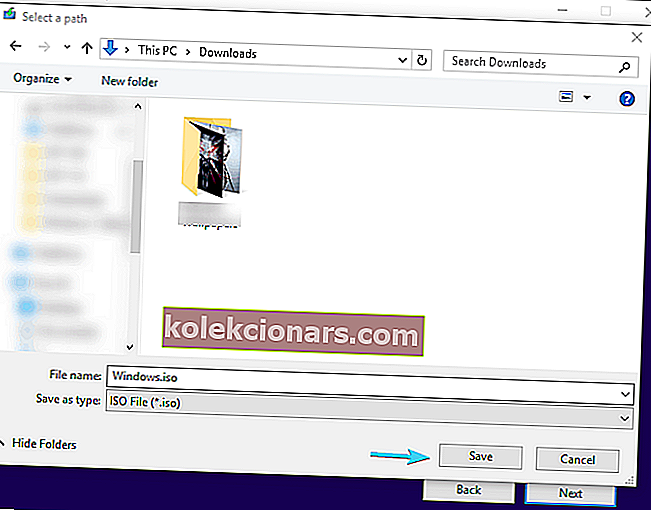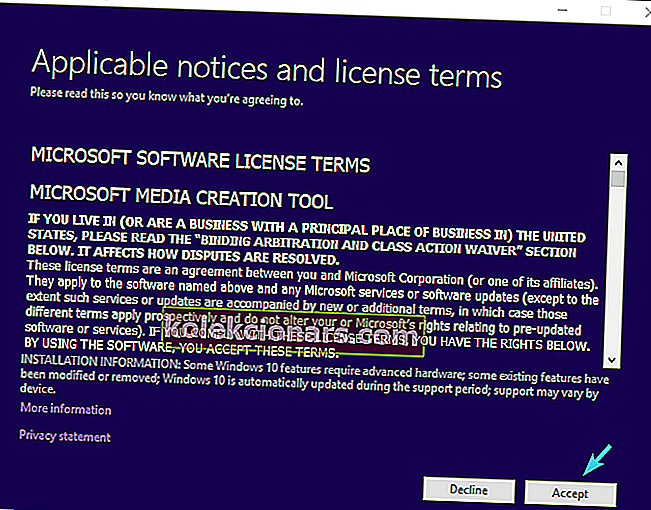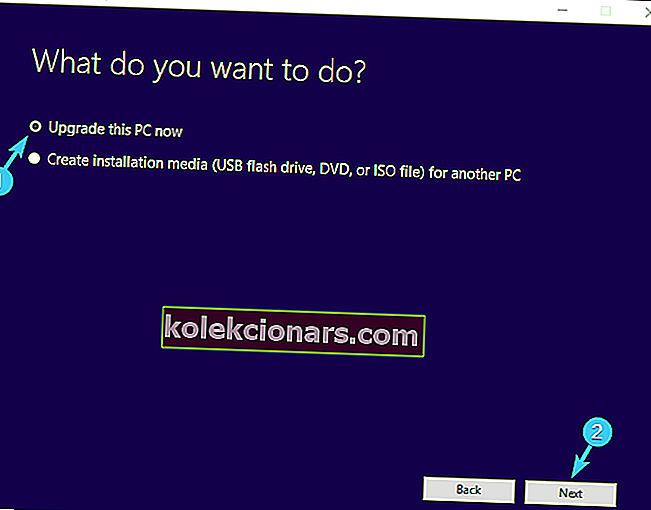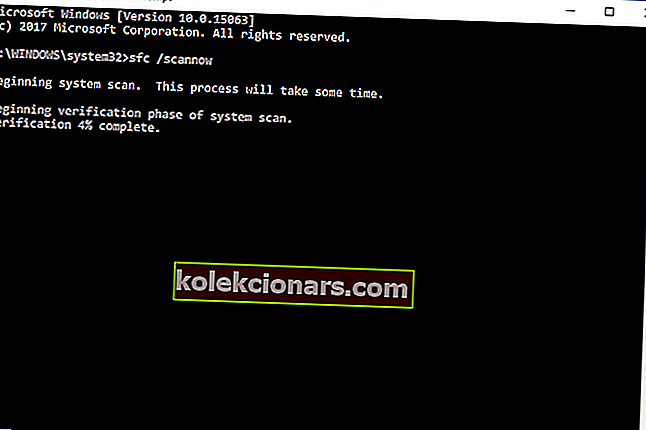- Stalo sa, že ste videli BSoD so stop kódom 0xc000021a? Celkom nepríjemné, že? Pozrime sa, čo s tým môžeme urobiť.
- Spravidla je to spôsobené určitým softvérom, ktorý nie je kompatibilný so systémom Windows. Skúste použiť najnovšiu verziu tohto softvéru. Ďalším dôvodom je zlý vodič. Odstráňte všetky nedávne ovládače alebo vykonajte obnovenie systému, aby ste to napravili.
- Modrá obrazovka smrti (BSoD) znamená, že ide o vážny problém s počítačom so systémom Windows. Navštívte naše Centrum riešenia problémov BSoD na webe, kde nájdete podobné problémy a ako ich vyriešiť.
- Vyskúšajte Centrum chýb systému Windows 10 - vynikajúci zdroj na riešenie všetkých druhov chýb súvisiacich so systémom Windows 10.

Chyba inštalácie 0xc000021a môže byť v systéme Windows 10 dosť problematická a v dnešnom článku si ukážeme, ako tento problém natrvalo vyriešiť.
Problémy s inštaláciou systému Windows 10, alebo presnejšie chyby spôsobujúce BSoD, sú pomerne zriedkavé.
Akonáhle však narazíte na chybu pri inštalácii ako 0xc000021a , problémy sa pomerne rýchlo prehĺbia. Modrá obrazovka smrti môže znamenať veľa vecí, ale nič dobré, takže si môžete byť istí, že ide o závažný problém.
Závažnosť tejto chyby znamená, že je ťažké ju vyriešiť, najmä ak ste systémový oddiel naformátovali už pred chybou.
Môžeme len tušiť, aký je dôvod tejto kritickej chyby, preto sme nižšie predstavili rôzne riešenia, aby sme zaškrtli všetky políčka.
Ak sa vám tento problém s inštaláciou zasekol a neviete, ako pokračovať a vyriešiť ho, nezabudnite skontrolovať nasledujúce kroky.
O problémoch s inštaláciou systému Windows sme už veľa písali. Pridajte si túto stránku do záložiek pre prípad, že ju budete neskôr potrebovať.
Ako vyriešim chybu 0xc000021a pri inštalácii systému Windows 10?
- Vytvorte zavádzaciu jednotku znova s originálnym systémom Windows
- Odpojte všetky periférne zariadenia
- Inovujte prostredníctvom operačného systému
- Spustite SFC
- Skúste spustiť skenovanie DISM
- Obnovte BCD
- Zakážte vynútenie podpisu vodiča
- Skontrolujte zdravie HDD
Riešenie 1 - Vytvorte zavádzaciu jednotku znova s originálnym systémom Windows
Najskôr prvé. Ak je v vašich schopnostiach vyskúšať preinštalovanie systému Windows 10 na alternatívnom počítači, vyskúšajte to. To je najlepší spôsob, ako skontrolovať, či je bootovateľná jednotka v prvom rade bootovateľná.
Postup je rovnaký pre jednotku DVD aj USB typu palec, čo znamená, že ak je možné zaviesť systém aspoň z jedného počítača, problém spočíva v druhom počítači a inštalačná jednotka je pravdepodobne správne nakonfigurovaná a vytvorená.
Naopak, ak nemôžete nabootovať na danom zariadení, o ktoré ste sa pokúšali, nezabudnite vytvoriť bootovaciu jednotku s inštaláciou Windows 10 úplne od začiatku a skúste bootovať znova.
Ak si nie ste istí, ako to urobiť správne, postupujte takto:
USB
- Stiahnite si nástroj na tvorbu médií odtiaľto.
- Pripojte USB flash disk s minimálne 4 GB.
- Spustite nástroj na vytváranie médií a prijmite licenčné podmienky.
- Vyberte možnosť Vytvoriť inštalačné médium (jednotka USB flash, DVD alebo ISO súbor) pre iný počítač .
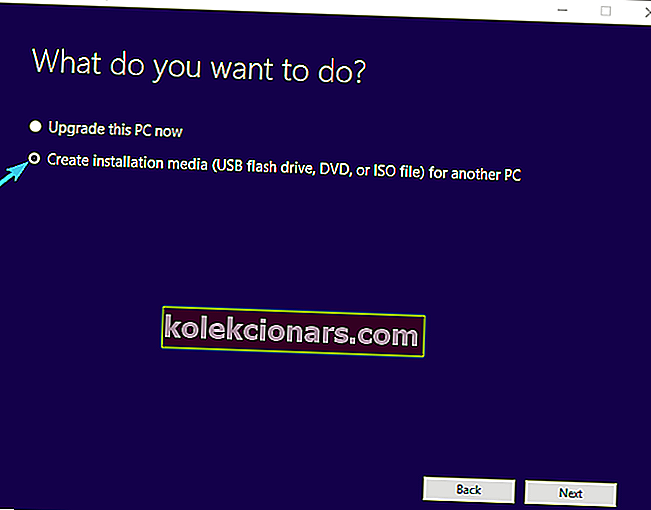
- Vyberte preferovaný jazyk, architektúru a vydanie.
- Kliknite na Ďalej .
- Vyberte USB flash disk a kliknite na Ďalej .
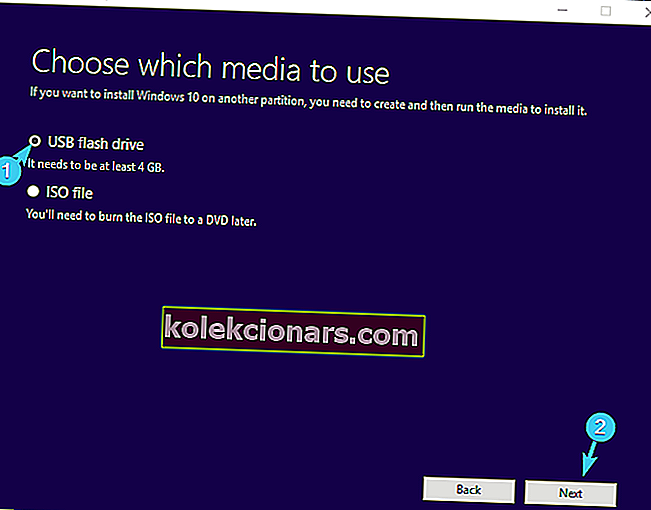
- Počkajte, kým inštalačný program stiahne súbory, a nakoniec budete mať správne vytvorenú a nakonfigurovanú zavádzaciu jednotku s inštaláciou systému Windows 10.
Vyskúšajte tieto nástroje, ktoré vytvárajú disky USB s možnosťou viacerých spustení iba pomocou niekoľkých kliknutí!
DVD
- Stiahnite si nástroj na tvorbu médií odtiaľto.
- Spustite nástroj na vytváranie médií a prijmite licenčné podmienky.
- Vyberte možnosť Vytvoriť inštalačné médium (jednotka USB flash, DVD alebo ISO súbor) pre iný počítač .
- Vyberte preferovaný jazyk, architektúru a vydanie.
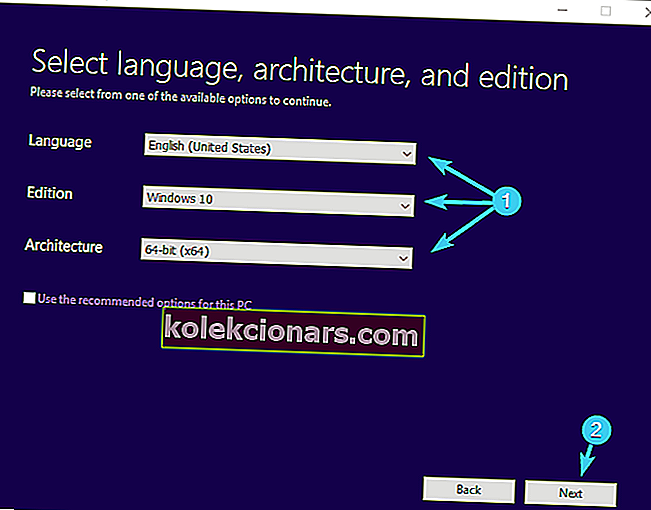
- Kliknite na Ďalej .
- Vyberte súbor ISO .
- Uložte súbor ISO na požadované miesto a počkajte, kým sa sťahovanie nedokončí.
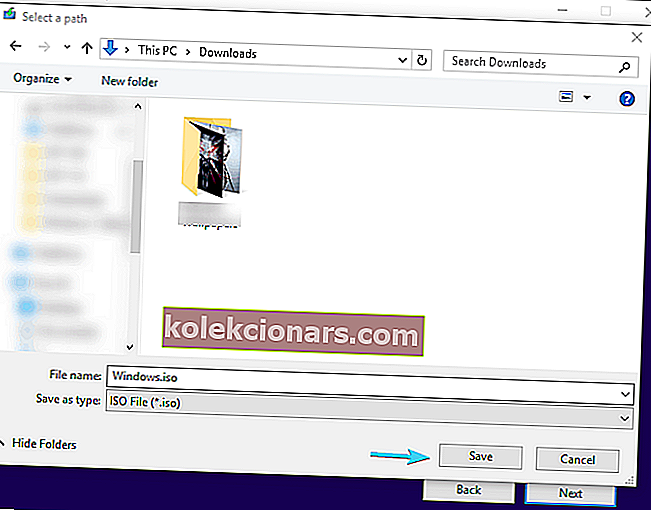
- Vložte DVD a pomocou ľubovoľného nástroja na napaľovanie od iného výrobcu vytvorte bootovacie DVD so systémom Windows 10.
Riešenie 2 - Odpojte všetky periférne zariadenia
Ďalším možným vinníkom, ktorý môže určite spôsobiť kritické chyby systému, sú periférne zariadenia. Periférne zariadenia môžu príležitostne spôsobiť zastavenie procesu načítania.
Ďalej môže toto zastavenie viesť k viac ako niekoľkým chybám, vrátane zlyhania modrej obrazovky smrti s kódom chyby 0xc000021a, ktorý sa objaví.
Počas bootovania z USB alebo DVD nechajte teda pripojenú iba myš, klávesnicu a monitor.
Všetko ostatné by ste mali deaktivovať, iba ak by jedno zo sekundárnych zariadení bránilo spusteniu procesu inštalácie systému Windows 10.
Na druhej strane, ak stále nemôžete zaviesť systém, nezabudnite skontrolovať ďalšie kroky.
Riešenie 3 - Inovujte prostredníctvom operačného systému
So zavedením systému Windows 10 sa používateľom pri inovácii ponúka viac možností.
Pomocou nástroja Windows Media Creation môžete inovovať na Windows 10 bez odstránenia súčasného systému. Ako to presne vyrieši váš problém?
Niektorým používateľom sa problém podarilo vyriešiť inštaláciou staršej iterácie systému Windows a následnou aktualizáciou na systém Windows 10 pomocou nástroja Media Creation Tool.
Bez zjavného dôvodu im to pomohlo prekonať chybu pri zavádzaní, ktorá trápi toľko používateľov systému Windows.
Ak si nie ste istí, ako na to, postupujte podľa krokov uvedených nižšie a malo by nás baviť ísť:
- Stiahnite si nástroj na tvorbu médií kliknutím na tento odkaz.
- Spustite nástroj na vytváranie médií a prijmite licenčné podmienky .
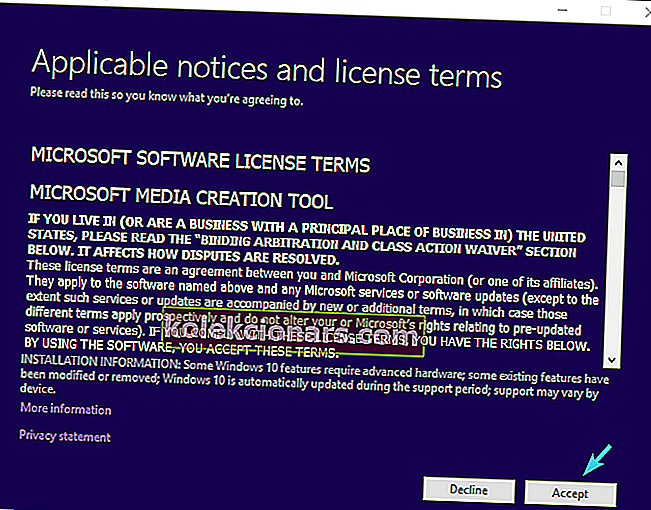
- Vyberte možnosť Aktualizovať tento počítač a proces sťahovania by sa mal začať.
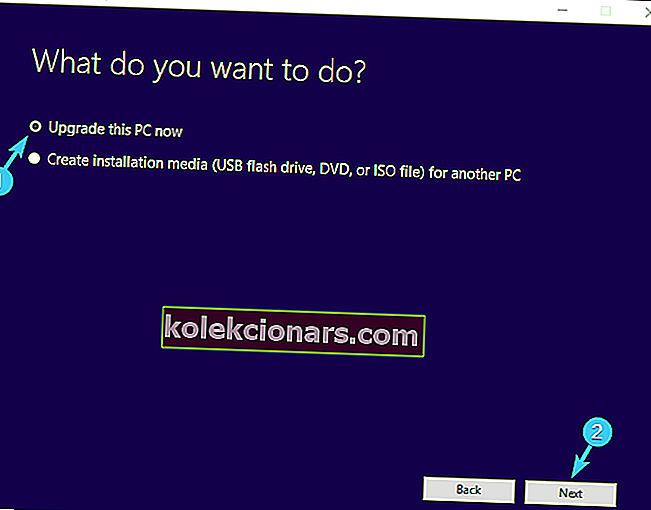
- Po stiahnutí súborov sa program Media Creation začne inovovať.
Riešenie 4 - Spustite SFC
Poškodenie systémových súborov môže niekedy viesť k mnohým problémom v mnohých oddeleniach vrátane preinštalovania systému Windows 10.
V dôsledku vírusovej infekcie alebo problémov s integritou sa môžu niektoré bootovacie súbory poškodiť, čo nakoniec spôsobí kritickú chybu systému. Rovnako ako chyba inštalácie, ktorá nesie kód 0xc000021a .
Existuje niekoľko spôsobov, ako to vyriešiť, ale najlepším spôsobom, ako prekonať tento a podobné problémy, je použiť nástroj Kontrola systémových súborov a vyhľadať chyby.
Okrem toho sa dôrazne odporúča vykonať úplnú kontrolu pomocou antivírusu tretích strán, aby ste sa zbavili škodlivého softvéru.
Po odstránení škodlivého softvéru použite nástroj SFC podľa nasledujúcich pokynov:
- Pravým tlačidlom myši kliknite na ponuku Štart a spustite príkazový riadok (Správca) .
- Do príkazového riadku zadajte nasledujúci príkaz a stlačte kláves Enter:
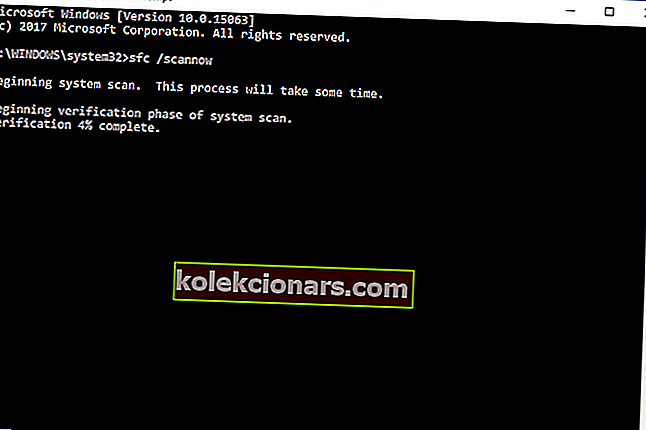
- sfc / scannow
- Počkajte na ukončenie procesu skenovania a vyhľadajte vylepšenia.
Ak to nestačilo, pokračujte v ďalších riešeniach, ktoré sme predstavili nižšie.
Časté otázky: Viac informácií o stop kóde 0xc000021a
- Čo spôsobuje 0xc000021a?
Chyba 0xc000021a môže byť spôsobená nekompatibilným softvérom v systéme alebo nepodpísaným ovládačom. Vykonajte automatické aktualizácie ovládačov, aby ste eliminovali túto možnú príčinu.
- Čo znamená stop kód 0xc000021a?
To znamená, že v systéme Windows došlo k internej chybe, z ktorej sa nemohol zotaviť. Je to chyba, ktorá sa zobrazuje aj po reštartovaní počítača. Ak sa chcete zbaviť, môžete si prečítať príručku kódu zastavenia opravy 0xc000021a.
- Ako preinštalujem Windows 10 bez disku?
Ak chcete vykonať obnovenie systému Windows, prejdite do ponuky Štart -> Nastavenia -> Aktualizácia a zabezpečenie -> Obnovenie. Nájdete tu Resetovať tento počítač a kliknúť na Začíname. Ďalšie informácie nájdete v našom sprievodcovi obnovením továrenských nastavení systému Windows 10.
Poznámka editora: Tento článok pokračuje na nasledujúcej stránke ďalšími riešeniami na opravu chyby 0xc000021a. Pridajte si do záložiek náš hub určený na opravu chýb systému Windows 10 pre prípad, že budete neskôr potrebovať opraviť ďalšie problémy.